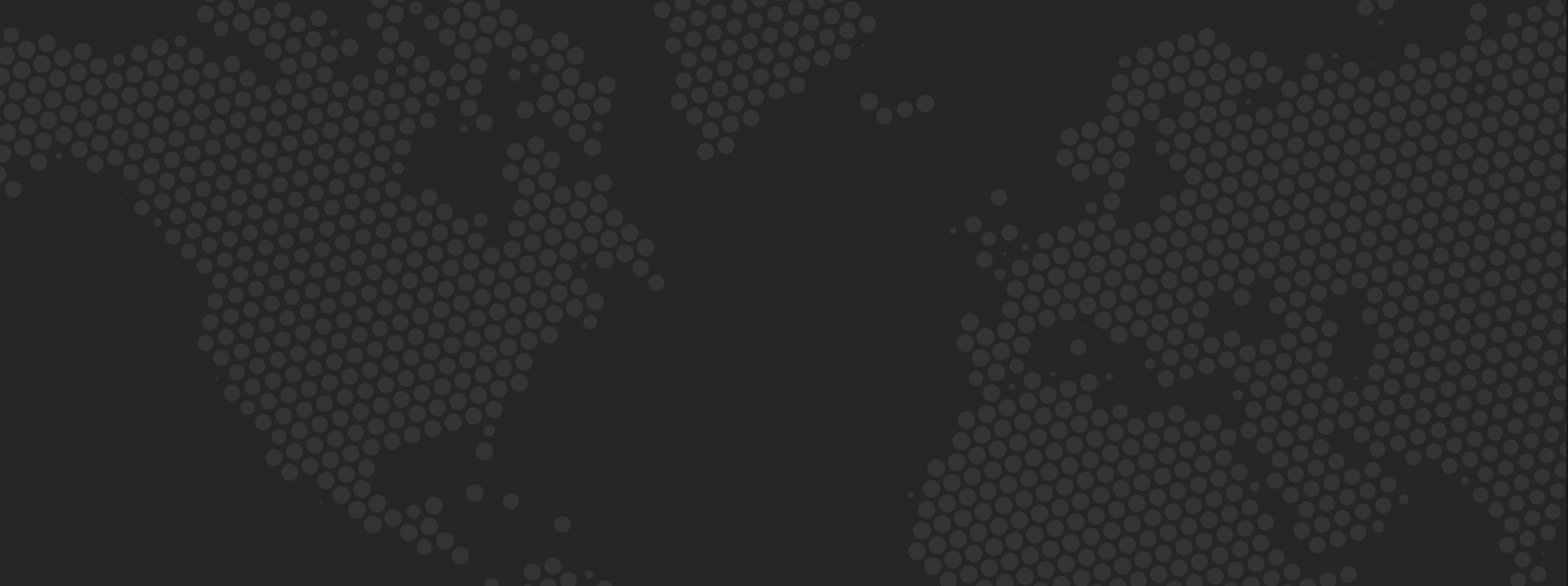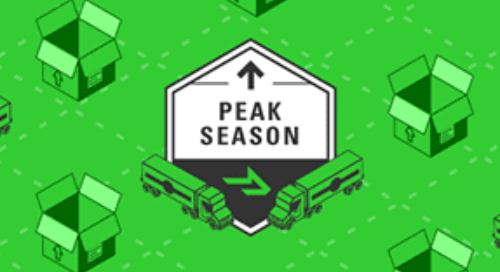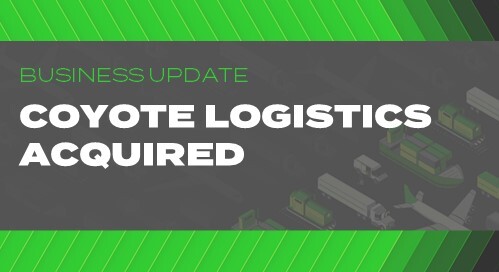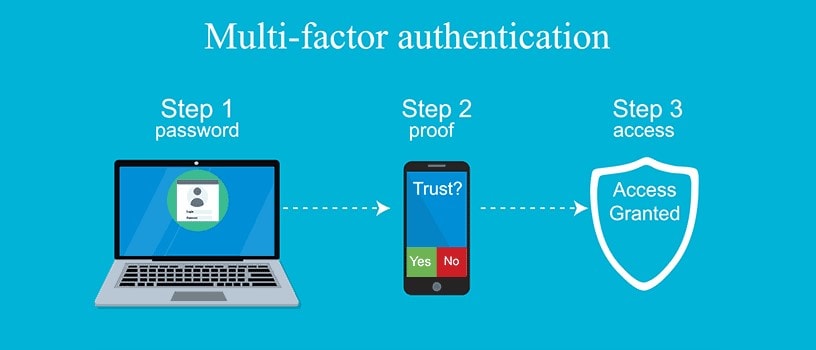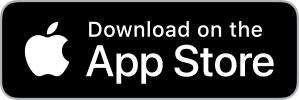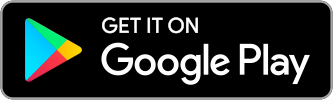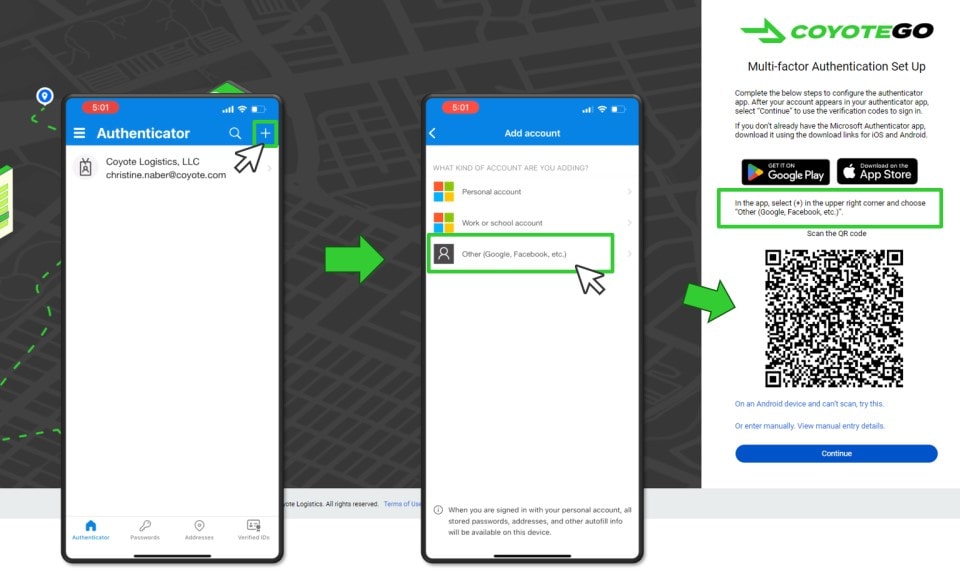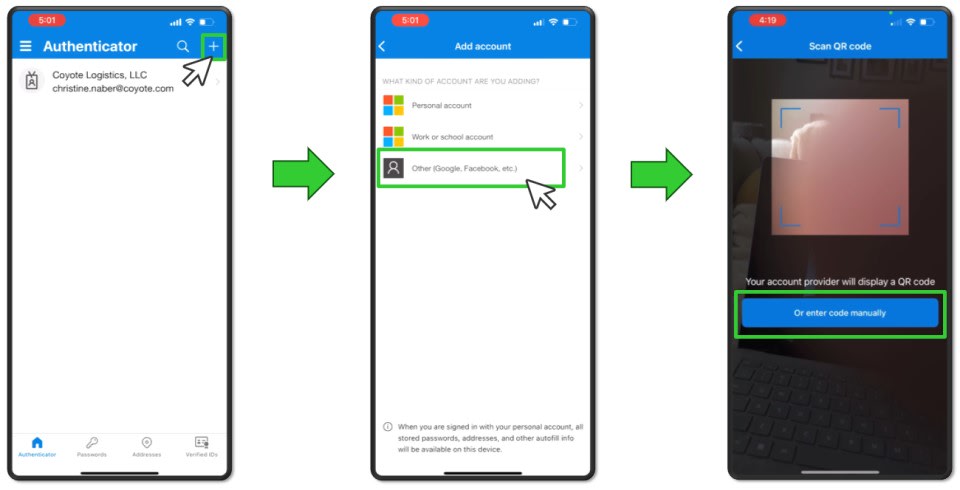Authentification multifacteur (MFA) dans CoyoteGO : un guide pour les utilisateurs
Pour aider à protéger le fret qui transite par notre réseau, nous avons ajouté l'authentification multifacteur (MFA) à notre CoyoteGO.® tableau de chargement numérique et application mobile pour les transporteurs.
Nous souhaitons que la transition vers ce nouveau protocole soit transparente pour les utilisateurs CoyoteGO existants et que la configuration soit simple pour les nouveaux utilisateurs. C'est pourquoi nous avons élaboré ce guide pour démarrer avec MFA dans CoyoteGO.
Lisez nos réponses aux questions fréquemment posées sur l'authentification multifacteur et suivez nos instructions étape par étape pour ajouter cette couche de sécurité importante à votre expérience CoyoteGO.
Authentification multifacteur dans CoyoteGO : un guide
Qu’est-ce que l’authentification multifacteur ?
L'authentification multifacteur (également appelée authentification à deux facteurs, authentification à plusieurs facteurs ou authentification à deuxième facteur) est un moyen de vérifier votre identité lors de la connexion à un site Web ou à une plateforme numérique qui est plus sécurisé qu'un simple nom d'utilisateur et un simple mot de passe.
Une fois qu'un utilisateur a saisi ses informations de connexion standard sur un portail en ligne, MFA enverra un code temporaire unique via une méthode choisie par l'utilisateur, généralement par SMS, appel téléphonique ou e-mail. Il leur sera alors demandé de saisir le code ainsi reçu sur le portail web d'origine afin d'accéder au site ou à la plateforme.
Pourquoi l'authentification multifacteur est-elle importante ?
MFA crée une couche de sécurité supplémentaire qui protège à la fois les transporteurs et les expéditeurs contre les activités non autorisées et les fraudes potentielles.
Pour les opérateurs se connectant à CoyoteGO, MFA peut déjouer les mauvais acteurs même si leur mot de passe et leur nom d'utilisateur sont compromis. Si un utilisateur autorisé reçoit un code qu'il n'a pas demandé via sa méthode de vérification, il saura qu'une tentative illégitime d'accès au compte a été effectuée et pourra la rejeter. Cela éloigne les voleurs potentiels de marchandises de la plate-forme et les empêche d'accéder aux informations sensibles sur le chargement et de tenter d'intercepter frauduleusement le fret.
Et au-delà de déjouer les voleurs de marchandises, MFA protège simplement les données privées et les opérations commerciales des entreprises qui y adhèrent. Il permet de maintenir des relations solides entre les 3PL et les opérateurs de leur réseau, fondées sur la confiance.
Les expéditeurs doivent donner la priorité aux fournisseurs qui utilisent la MFA avec les transporteurs de leur réseau non seulement pour protéger leur fret contre le vol, mais aussi pour bénéficier d'avantages financiers supplémentaires grâce à des réclamations de fret minimes et à des paiements d'assurance inférieurs.
Configuration de l'authentification multifacteur dans CoyoteGO
Suivez ces 5 étapes pour créer un nouveau compte CoyoteGO avec authentification multifacteur.
- Créez un compte CoyoteGO en suivant les étapes détaillées dans notre Guide d'utilisation de CoyoteGO pour les transporteurs.
- Une fois votre compte créé, rendez-vous soit sur la page de connexion à l'adresse go.coyote.com ou installez et ouvrez l'application mobile CoyoteGO.
- Vous serez invité à configurer l’authentification multifacteur pour vous connecter. Choisissez un deuxième facteur à utiliser pour vérifier votre identité dans le menu déroulant. Vous pouvez sélectionner :
- Téléphone
- Application Microsoft Authenticator (disponible pour Apple et Android — instructions de configuration supplémentaires ci-dessous)
- Utilisez la méthode de votre choix pour recevoir et confirmer un code de vérification unique.
- Téléphone: Vous aurez la possibilité de choisir « Envoyer le code » pour recevoir un code de vérification à 6 chiffres par message texte ou « Appelez-moi » pour recevoir un appel téléphonique automatisé vous invitant à appuyer sur la touche dièse (#) pour terminer la connexion.
- E-mail: Un code à 6 chiffres sera envoyé à l'adresse e-mail professionnelle enregistrée. Entrez ce code dans la case de CoyoteGO pour continuer.
- Application d'authentification Microsoft : Un code de vérification à 6 chiffres vous sera envoyé dans l'application. Entrez-le dans la case de CoyoteGO pour continuer. Note: Ce code s'actualise automatiquement toutes les 30 secondes ; si vous tardez trop à le saisir dans CoyoteGO, vous devrez peut-être récupérer un autre code depuis l'application et réessayer.
Si vous possédez déjà un compte CoyoteGO et devez ajouter une authentification multifacteur en tant qu'utilisateur existant :
- Vous serez invité à configurer l'authentification multifacteur la prochaine fois que vous vous connecterez au portail Web ou à l'application mobile CoyoteGO une fois que MFA sera actif.
- Suivez les étapes 3 et 4 ci-dessus pour choisir une méthode de vérification, confirmer votre identité et vous connecter à la plateforme.
Configuration de l'application Microsoft Authenticator
Lorsque vous sélectionnez « Microsoft Authenticator App » dans le menu déroulant initial, plusieurs options vous seront proposées pour associer l'application à votre compte CoyoteGO.
- Téléchargez l'application Microsoft Authenticator à partir du App Store d'Apple ou Google Play Store. Note: Si vous disposez déjà de l'application Microsoft Authenticator, assurez-vous qu'elle est mise à jour avec la dernière version, et si vous utilisez l'application mobile CoyoteGO, assurez-vous qu'elle est également mise à jour. Les versions les plus récentes des deux applications sont requises.
- Ouvrez l'application sur votre appareil mobile et appuyez sur l'icône « + » dans le coin supérieur droit.
- Sélectionnez « Autre (Google, Facebook, etc.) » dans le menu « Ajouter un compte ». Cela activera l'appareil photo de votre appareil et vous invitera soit à scanner un code QR, soit à saisir un code manuellement.
- Si vous utilisez CoyoteGO pour ordinateur de bureau, vous verrez un code QR sur votre écran lorsque vous sélectionnez « Microsoft Authenticator App » dans le menu des options MFA. Vous pouvez désormais le scanner avec votre appareil mobile pour générer un code temporaire à 6 chiffres. Entrez ce code dans l'invite de CoyoteGO pour associer votre compte. (Note: Le code à 6 chiffres sera réinitialisé toutes les 30 secondes. Si votre code ne fonctionne pas, il a peut-être expiré ; regardez à nouveau l'application pour voir votre nouveau code et essayez celui-là à la place.)
- Si vous ne pouvez pas utiliser le code QR (si vous êtes déjà sur votre appareil mobile, par exemple) et que vous êtes un utilisateur Android, appuyez sur le lien indiquant « Sur un appareil Android et que vous ne parvenez pas à numériser, essayez ceci ». Cela ouvrira l'application Microsoft Authenticator pour vous et générera votre code à 6 chiffres ; entrez ce code dans l'invite de CoyoteGO pour associer votre compte.
- Si vous êtes sur un appareil IOS et que vous ne pouvez pas utiliser le code QR, cliquez sur le lien indiquant « Ou entrez manuellement. Afficher les détails de la saisie manuelle. Cela fera apparaître votre nom de compte et un code secret sur votre écran. Sélectionnez l'option « Ou saisir le code manuellement » dans l'application Microsoft Authenticator, qui vous amènera à un écran où vous pourrez saisir votre nom de compte et votre code secret pour valider votre compte et lier l'application à CoyoteGO.
Questions fréquemment posées
Qui est impacté par la mise en œuvre de l’authentification multifacteur pour CoyoteGO ?
Tous les utilisateurs répartiteurs, chauffeurs-répartiteurs, propriétaires-exploitants et administrateurs de CoyoteGO pour les transporteurs doivent configurer MFA pour accéder à la plateforme. Les utilisateurs de chauffeurs ne sont pas tenus de configurer MFA pour le moment et peuvent continuer à saisir des données de suivi de chargement unique via l'application mobile CoyoteGO sans se connecter.
À quelle fréquence dois-je vérifier mon identité auprès de MFA ?
Tous les utilisateurs devront initialement vérifier auprès de MFA chaque fois qu’ils se connecteront à CoyoteGO. Au fur et à mesure que notre système se familiarise avec votre compte et votre activité, vous serez invité à vérifier moins fréquemment.
Combien de temps durent les codes de vérification ?
Les codes de vérification envoyés par e-mail sont actifs pendant 10 minutes et les codes envoyés par SMS sont actifs pendant 3 minutes. Passé ce délai, vous devrez demander un autre code.
Les codes de vérification accessibles via l'application Microsoft Authenticator sont actifs pendant 30 secondes, après quoi ils seront automatiquement actualisés avec un nouveau code. Vous devez saisir le code dans CoyoteGO alors qu'il est encore actif dans l'application pour qu'il fonctionne.
Puis-je modifier ma méthode de vérification préférée après en avoir sélectionné une ?
CoyoteGO se souviendra de la méthode de vérification que vous avez choisie lors de votre première inscription au MFA. Si vous souhaitez passer à une autre méthode, vous devez contacter votre représentant Coyote. Veuillez noter que les préférences ne peuvent être mises à jour que pendant les heures de bureau.
Puis-je mettre à jour le numéro de téléphone et l'adresse e-mail que Coyote utilisera pour m'envoyer mon code de vérification ?
Dans l'intérêt de la sécurité de votre compte, vous ne pourrez pas mettre à jour manuellement votre numéro de téléphone ou votre adresse e-mail. Si vous choisissez l'option de vérification par SMS, appel téléphonique ou e-mail, le code de confirmation unique sera envoyé au numéro ou à l'adresse associé à votre compte dans CoyoteGO. Pour mettre à jour ces paramètres, vous devrez contacter votre représentant.
Que faire si j'ai oublié mes identifiants de connexion CoyoteGO ?
Si vous avez oublié votre mot de passe mais que vous vous souvenez de votre nom d'utilisateur ou de votre adresse e-mail, vous pouvez saisir votre nom d'utilisateur puis sélectionner l'une des options de vérification MFA pour confirmer votre identité. Après cela, vous devrez créer un nouveau mot de passe.
Si vous ne connaissez pas votre nom d'utilisateur ou votre mot de passe, vous devrez parler à votre représentant ou remplir notre formulaire de contact du transporteur pour recevoir de l'aide pour accéder à votre compte.
Que dois-je faire si quelqu'un me demande mon code de sécurité ?
Les employés de Coyote ne vous demanderont jamais vos informations de connexion privées. Ne partagez en aucun cas votre code de sécurité ou vos identifiants de connexion avec qui que ce soit.
Vous avez une question que vous ne voyez pas ici ?
Si votre question sur l'authentification multifacteur dans CoyoteGO ne trouve pas de réponse ci-dessus, nous serions ravis de vous aider à obtenir une réponse.
Remplissez le formulaire ci-dessous pour nous poser des questions sur MFA ou pour toute autre question relative au transport de marchandises dans le réseau Coyote.